Jak přizpůsobit úvodní stránku Safari na iPhone nebo iPad
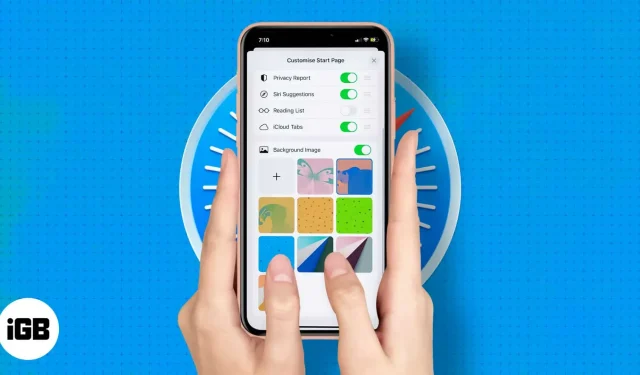
Aktualizovaná úvodní stránka Safari byla poprvé představena v Mac OS Big Sur a později se rozšířila na iOS 15 a iPad OS 15. Apple tedy dal svému stárnoucímu prohlížeči Safari nový začátek (upřímně tolik potřebný reset).
Jednou z funkcí obsažených v tomto mixu je přizpůsobení úvodní nebo domovské stránky Safari podle vašich představ. A s příchodem iOS 16 můžeme mít různá nastavení úvodní stránky pro různé skupiny karet. Jak? Podle pokynů krok za krokem přizpůsobte úvodní stránku Safari na iPhonu a iPadu.
Jak upravit úvodní stránku Safari
V Safari je úvodní stránka obvykle vyplněna weby se záložkami, často navštěvovanými weby, zprávami o ochraně osobních údajů, položkami seznamu četby a dalšími! Úvodní stránku Safari si však můžete přizpůsobit tak, aby zobrazovala pouze sekce, které chcete vidět.
- Otevřete Safari a zůstaňte na úvodní stránce nebo otevřete novou kartu.
- Přejděte dolů a klikněte na Upravit.
- Na úvodní stránce nastavení deaktivujte nepotřebné možnosti.
- Pořadí můžete také změnit klepnutím na ikonu tří řádků a přetažením nahoru nebo dolů.
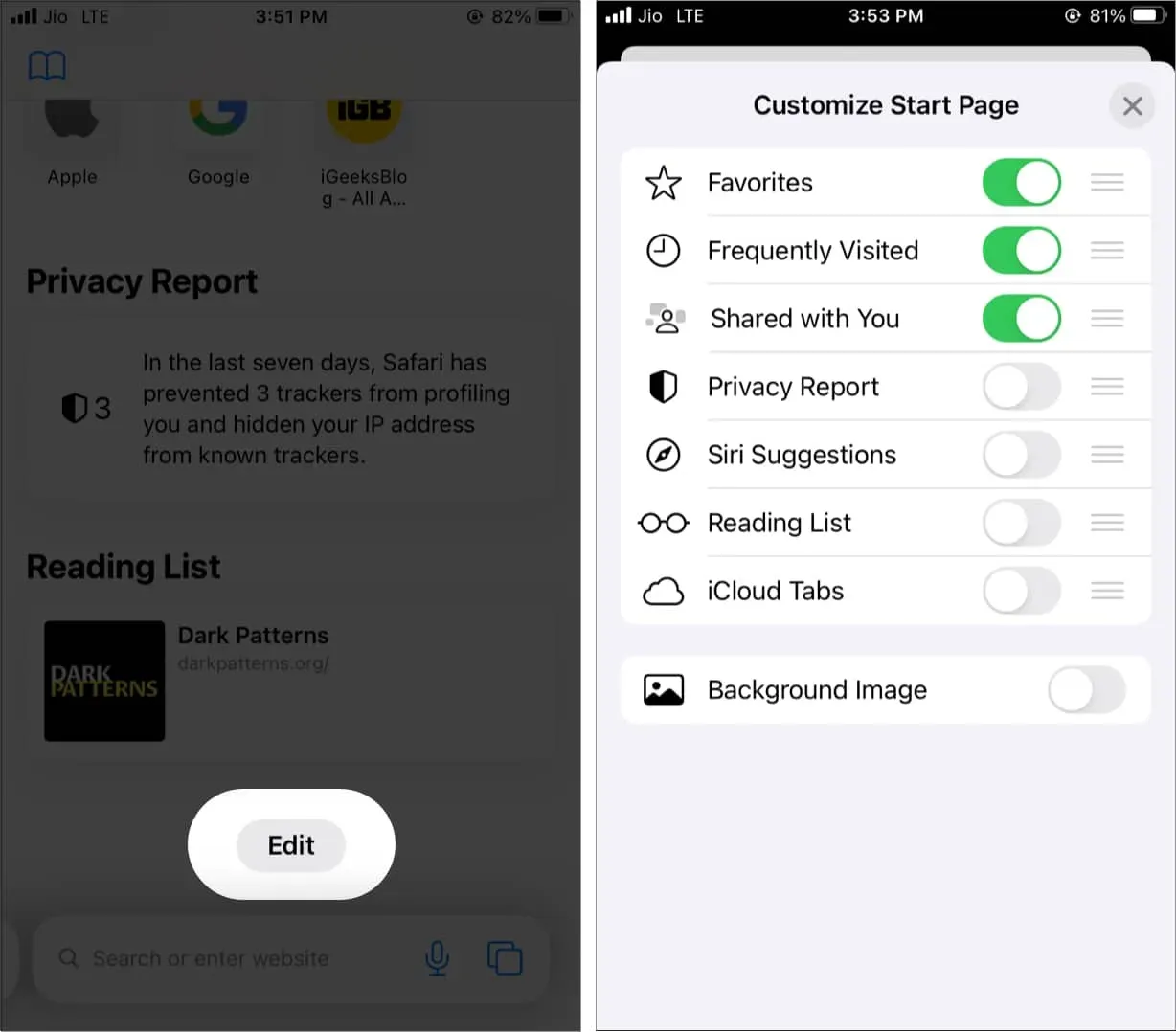
Pokaždé, když změníte názor, postupujte podle stejných kroků a odeberte nebo přidejte další sekce.
Jak přidat obrázek na pozadí na úvodní stránku Safari na iPhone
Prohlížeče tradičně používají obyčejné bílé pozadí, ale s touto možností úprav se mu Apple pokusil přidat špetku půvabu. A co víc, když vidíte prvky, které se vám líbí, udrží vás svěží, motivovaní a soustředění na daný úkol.
Můžete použít jednu z tapet Apple nebo si vybrat vlastní obrázek z aplikace Fotky. Zde je návod.
- Otevřete Safari.
- Přejděte dolů a klikněte na Upravit.
- Zapněte obrázek na pozadí.
- Klepnutím na tapetu nebo ikonu plus vyberte obrázek z fotoaparátu iPhone.
- Stisknutím X tuto obrazovku zavřete. Vybraný obrázek uvidíte jako pozadí úvodní stránky Safari.
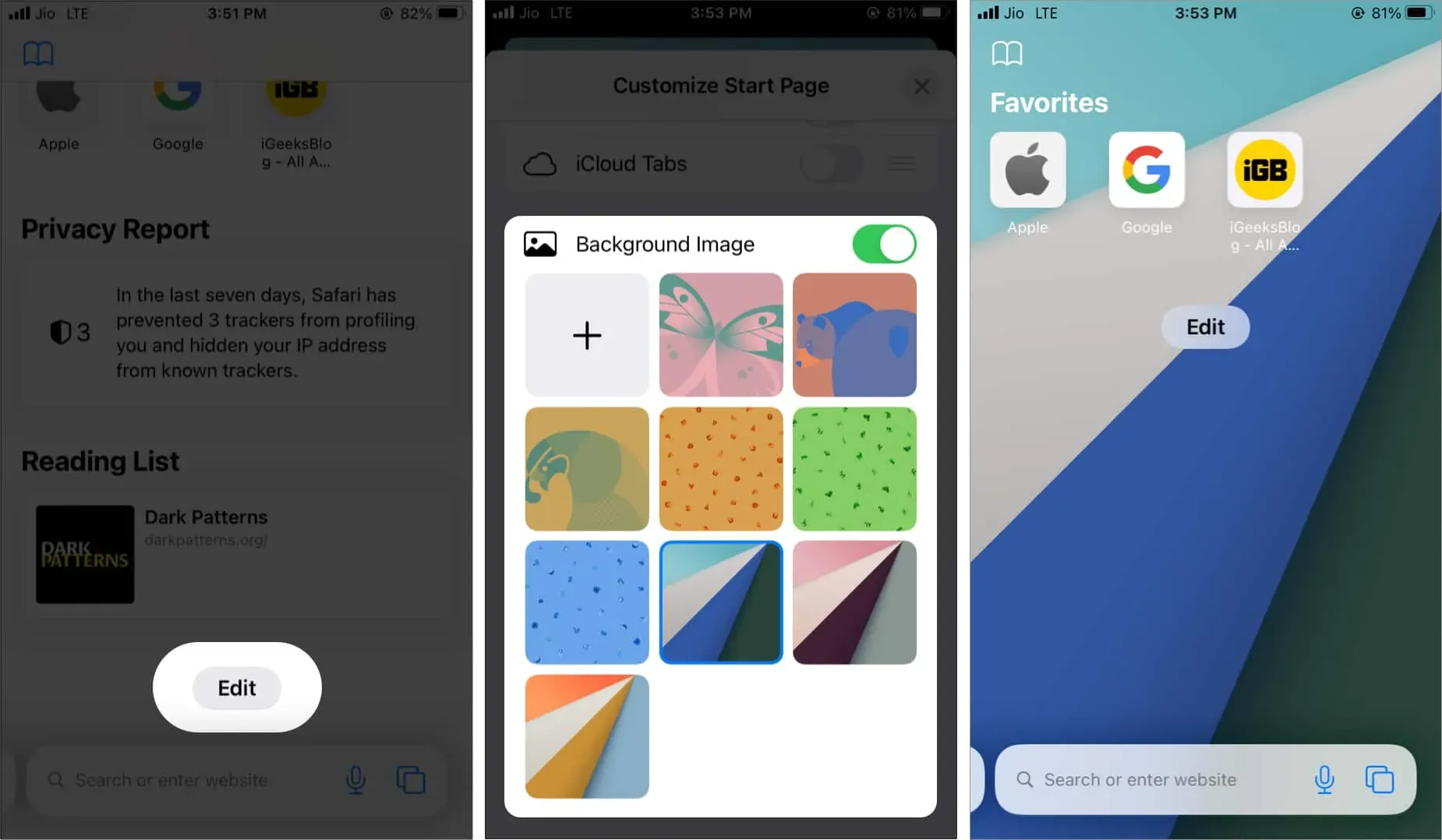
Jak změnit pozadí pro skupinu karet Safari v iOS 16
Počínaje iOS 16 se možnost přizpůsobení úvodní stránky nebude vztahovat na všechny skupiny karet. Pokud tedy máte více skupin karet, budete je muset změnit jednotlivě.
- Přejděte na úvodní stránku požadované skupiny karet.
- Klikněte na tlačítko Upravit.
- Přizpůsobte stránku pomocí výše uvedených kroků.
To je vše.
Závěr
Úvodní stránka je naše brána ke všemu, co v prohlížeči děláme. Když spustíte prohlížeč, toto je první stránka, na kterou se dostanete.
Naštěstí můžeme snadno upravit nebo přizpůsobit domovskou stránku prohlížeče iPhone Safari. Doufám, že se vám bude líbit přizpůsobení vašeho komentáře v Safari; pokud se vám to líbilo, sdílejte, pokud to považujete za užitečné.



Napsat komentář